Så här anpassar du Micorsoft Security Essentials Auto Update Interval från registret


Tidigare i veckan lärde vi oss hur man fixar sällsynta uppdateringar av virusdefinitioner i Microsoft Security Essentials (MSE). Om du hade problem med att använda Task Scheduler, eller om du bara föredrar att finjustera Windows-registret, är denna handledning rätt upp i din gränd.
Steg 1
Klick de Startmeny Orb och Typ regedit i sökrutan. Klick det när det poppar
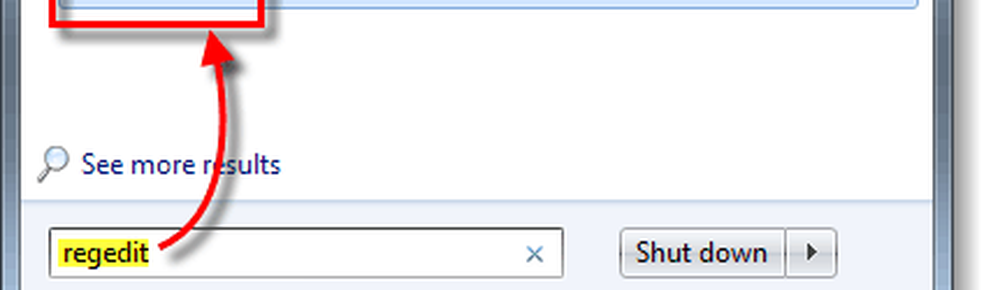
Steg 2
I regedit, Bläddra till följande registernyckel:
HKEY_LOCAL_MACHINE / Software / Microsoft / Microsoft Antimalware / Signatureuppdateringar
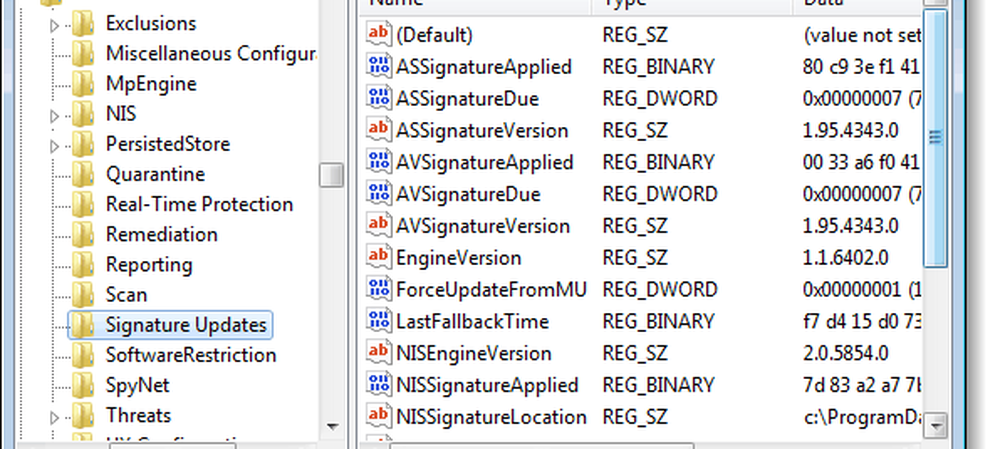
Steg 3
Observera att den här registernyckeln är skyddad av Windows, för att ändra måste du ge din användarbehörighet, och vi har en handledning för det här.
Högerklicka DWORD heter SignatureUpdateInterval och Välj Ändra.
Standardvärdet för DWORD är 18, men för att få uppdateringarna att hända oftare kan du ändra det till ett lägre antal, till exempel 4.
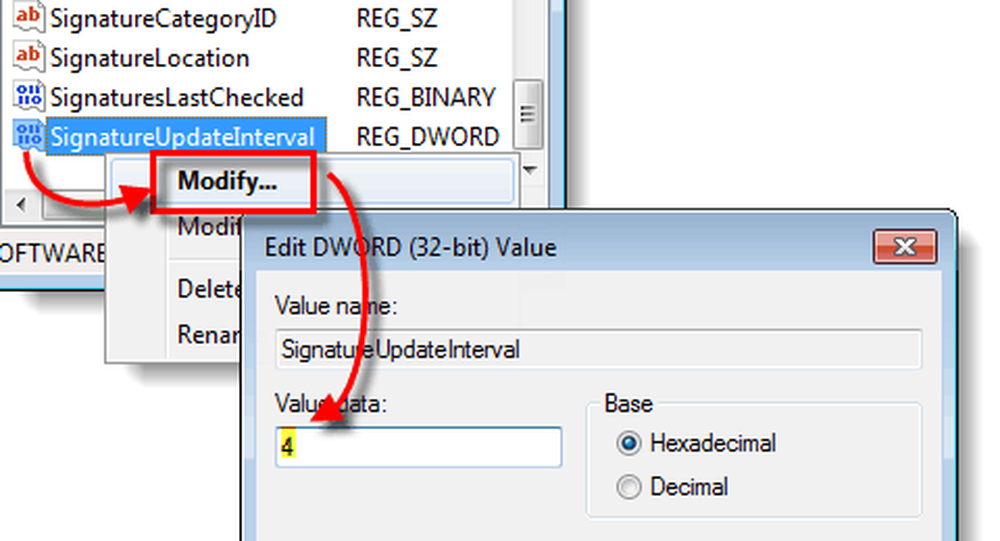
Gjort!
Nu ska MSE uppdatera oftare på ditt system, förhoppningsvis kommer detta att förhindra att du saknar viktiga uppdateringar för virusdefinition databaser. Återigen, om du hellre inte vill redigera skyddade nycklar i registret, hänvisar du till vår tidigare artikel om att göra samma sak med Task Scheduler.




